برنامج إسترداد الملفات لأقراص APFS و +HFS
هل قمت بحذف الملفات عن طريق الخطأ؟ هل تريد محو (إعادة التهيئة) قرص أو وحدة تخزين منفصلة (قسم) على macOS؟ هل تبحث عن برنامج إسترداد البيانات لأجهزة MacBook أو iMac أو Mac Pro أو Mac Mini؟ هل تريد إسترداد الملفات من قرص APFS أو +HFS أو الوصول إلى أنظمة الملفات هذه في الويندوز؟
إعتبارًا من 12/04/2024، لم يعد Hetman MACOS Recovery™ مدعومًا أو متاحًا للتنزيل .
لإسترداد البيانات المفقودة، نوصي بإستخدام Hetman Partition Recovery™.
شكرا لإختيارك منتجاتنا!
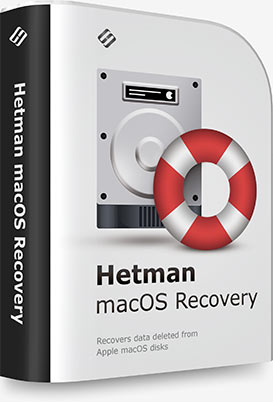
يستعيد البرنامج الملفات المحذوفة من أي وسائط معاد تهيئتها بنظام تشغيل ОС Apple macOS. تدعم الأداة جميع إصدارات أنظمة الملفات APFS و +HFS، وستقوم بإرجاع الملفات المحذوفة بإستخدام ⌘Cmd + Delete. وأيضًا الملفات التي تم فقدانها بعد إفراغ سلة المحذوفات أو حذفها دون إستخدام سلة المحذوفات بإستخدام ⌥Option (Alt) + ⌘Cmd + Delete.
لا يؤدي إعادة التأهيل العرضي (المسح) للقرص أو محرك أقراص فلاش أو بطاقة الذاكرة إلى إتلاف المعلومات تمامًا. تحصل خوارزميات MACOS Recovery™ على حق الوصول إلى البيانات المفقودة نتيجة لتقسيم قرص أو إعادة تثبيت نظام التشغيل ОС macOS. ما عليك سوى توصيل القرص بجهاز كمبيوتر يعمل بنظام الويندوز، وسيتمكن البرنامج من الوصول إلى جميع الملفات الموجودة عليه، سواء الموجودة أو المحذوفة. يمكنك أيضًا تثبيت البرنامج على قسم Boot Camp أو جهاز ظاهري متوازي.
سيقوم البرنامج بتحليل جميع الأجهزة التي تحتوي على أنظمة ملفات APFS و +HFS والتي تستخدم macOS Catalina و Mojave و Sierra و Capitan و Yosemite و Mavericks و Lion و Leopard و Tiger و Panther وما إلى ذلك.


ستقوم الأداة بإسترداد البيانات المحذوفة أو المحظورة أو المشفرة بواسطة فيروس (Ransomware): WannaCry ،Petya ،FileCoder ،Filezip ،Patcher ،KeRanger ،Gopher ،Mabouia ،FBI scam. بدءًا من إصدار نظام التشغيل OS X El Capitan، قامت Apple بتطبيق حماية تكامل النظام (Apple's System Integration Protection)، التي تمنع الوصول إلى المجلدات: /النظام، /usr ،/bin ،/sbin ،/var. يستخدم MACOS Recovery™ وصولاً منخفض المستوى إلى القرص ويسمح لك بإسترداد جميع ملفات.

يؤدي إيقاف تشغيل الطاقة على MacBook ،iMac أو Mac Pro أثناء إستخدام القرص إلى فقدان الملف أو فشل في نظام الملفات أو حظر تمهيد النظام. يتيح لك البرنامج قراءة نظام الملفات وإسترداد البيانات حتى إذا لم يتم تشغيل MacOS.

يمكن أن تؤدي حلقات التثبيت (التي تمنع النظام من التمهيد)، والتبديل من HFS إلى APFS، وتثبيت ترقية إلى High Sierra أو Mojave، إلى فقدان الوصول إلى بيانات المستخدم - الوثائق، والصور، والسجلات، إلخ. قبل أي تحديث، تحتاج إلى نسخ بياناتك إحتياطيًا. وإذا لم يكن لديك نسخة إحتياطية، قم بإستخدام MACOS Recovery™.

يمكن أن يكون تغيير مخطط جداول الأقسام إلى مخطط آخر ناتج عن خطأ إرتكبه المستخدم وأيضا في حالة عدم معرفة البرامج بوجود GPT أو APM. يمكن إزالة APM أو GPT حتى عن طريق توصيل أو إعادة تهيئة قرص على جهاز آخر مع نظام تشغيل Windows أو Linux أو نظام آخر. لا يمكن تشغيل جميع أنظمة التشغيل من قرص GPT أو APM. يدعم MACOS Recovery™ أقسام APM و GPT و MBR، وسوف يقوم بإسترداد الوصول إلى الملفات الموجودة على القرص.

يستعيد البرنامج البيانات المحذوفة من مصفوفات (Apple Raids) و CoreStorage و Fusion Drive. يُعد MACOS Recovery™ حلاً شاملاً للبيانات على نظام تشغيل macOS، حيث يدعم محركات الأقراص الصلبة التقليدية ومحركات أقراص SSD، وبطاقات الذاكرة المتنوعة ومحرك أقراص فلاش USB.

غالبًا ما يكون الخطأ في تحديد القسم أثناء الحذف أو إعادة التهيئة هو سبب فقدان البيانات. لا يؤدي تغيير حجم قسم منطقي أو نظام ملفات، أو حذف أو إنشاء أقسام جديدة في Disk Utility (بإستخدام أوامر fdisk ،diskutil في وحدة التحكم) إلى حذف البيانات تمامًا. قم بإستخدام برنامج إسترداد البيانات الخاص بنا.

يمكن أن يؤدي ظهور القطاعات "التالفة" أو التشغيل غير الصحيح للبرنامج إلى حدوث تغييرات على كتل البيانات في نظام الملفات. يمكن أن يؤدي تغيير بضع بايتات فقط من المعلومات إلى جعل القرص بأكمله غير قابل للوصول إليه من قبل نظام التشغيل: سيتم عرضه كقسم RAW. سيطلب نظام تشغيل MacOS إعادة تهيئة محرك الأقراص إذا كان نظام الملفات الخاص به غير معروف. قم بإستخدام MACOS Recovery™ لإسترداد الملفات.
يدعم MACOS Recovery™ كلاً من أنظمة ملفات Apple (APFS و HFS + و HFS) و FAT / exFAT، والتي تُستخدم لبطاقات ذاكرة الهواتف والكاميرات وكاميرات الفيديو، وإلخ. سيغطي البرنامج تمامًا حاجتك إلى حفظ البيانات على أجهزة Mac.
يستعيد البرنامج الملفات المحذوفة بغض النظر عن الصيغة:
- الوثائق: *.doc /*.docx, *.xls /*.xlsx, *.ppt/*.pptx, *.rtf/*.rtfd, *.pdf, *.odp, *.epub, *.key, ، إلخ.
- ملفات الصور: *.dmg, *.cdr, *.iso, *.udf, *.vcd,، إلخ.
- الصور والأيقونات: *.heic, *.jpeg, *.jpg, *.icns, *.png, *.psd, *.ico, *.svg, *.tif,، إلخ.
- ملفات الفيديو والصوت: *.heivc, *.qt, *.mp4, *.m4v, *.mov, *.mpg, *.mpeg, *.wmv, *.avi, *.asf, *.caf, *.mp3, *.m4a, *.m4R, *.ac3, *.wav, *.ts, *.m4v, *.aiff, *.au, *.mkv, *.wav, *.mid, *.midi, *.vob,، إلخ.
- التطبيقات: *.app, *.pkg,، إلخ.
- الأرشيف: *.sit/*.sitx, *.sea, *.zip, *.7z,، إلخ.
- ملفات الخطوط: *.fnt, *.fon, *.otf, *.ttf، إلخ.
- البرامج النصية والإعدادات وملفات المصدر: *.c, *.php, *.js, *.htm, *.css, *.bak,، إلخ.
تشبه واجهة MACOS Recovery™ نافذة macOS الخاصة بنظام التشغيل Finder، وتعرض الملفات والمجلدات الموجودة على القرص. يتم تمييز البيانات المحذوفة بعلامة تقاطع حمراء. للبحث عن الملفات القابلة للإسترداد، يمكنك إستخدام نتائج البحث أو التصفية. إستردادالمعلومات أمر سهل مثل نسخ الملفات من مجلد إلى مجلد.
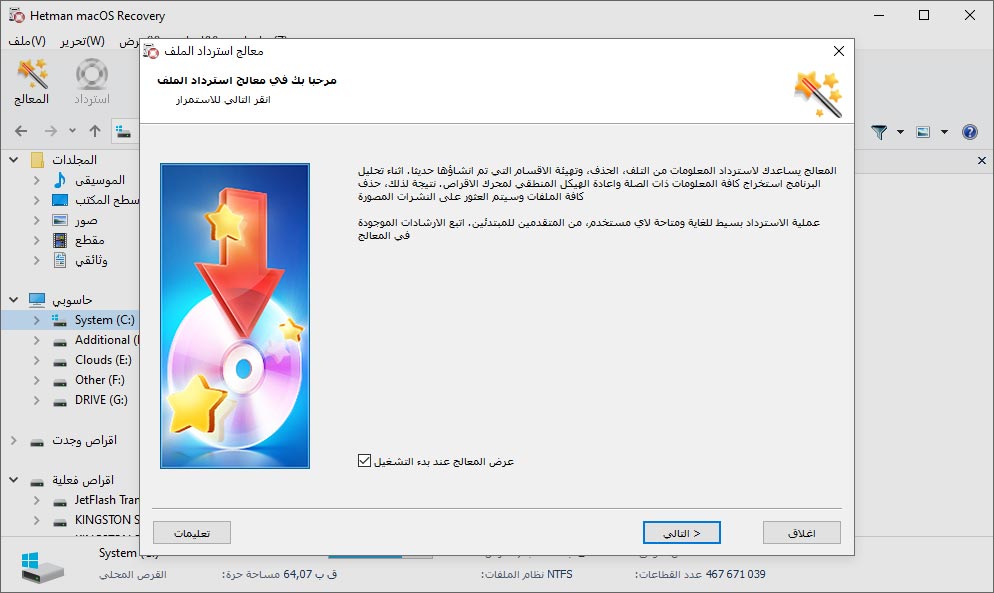
تستعيد الأداة المعلومات من الأقراص الصلبة ومحركات الأقراص SSD، وأقراص SSHD الهجينة، بالإضافة إلى بطاقات الذاكرة ومحركات أقراص فلاش USB المحمولة المهيأة بنظام تشغيل Apple macOS. يدعم التحليل من أقراص الآلة الإفتراضية بالإضافة إلى صور الأقراص الشائعة.
ومحركات أقراص SSHD
المحمولة
USB
الذاكرة
RAID
الظاهري
يعرض MACOS Recovery™ للمستخدم جميع الملفات المتاحة للإسترداد بعد تحليل القرص. يمكنك عرض محتويات الملف وتاريخ إنشائه وتحريره ومعلومات الخدمة الأخرى. تعرض الأداة معظم الوثائق والصور وملفات الفيديو والأرشيفات الشائعة في نافذة العارض الإضافية.
في محرر HEX، يمكنك فتح أي ملف وتحليل محتوياته مباشرة داخل البرنامج. في المحرر، يمكنك فتح القرص وعرض العناصر الموجودة في أنظمة الملفات (على سبيل المثال، الحاوية أو الكتلة الفائقة لقرص APFS).

يدعم البرنامج إصدارات 32 و 64 بت من ويندوز 10 و 8 و 7 و Server و XP ويفتح الوصول إلى أنظمة ملفات HFS+ و APFS دون أي مكونات إضافية. يتم دعم أنظمة الملفات FAT و exFAT أيضًا. للوصول إلى أنظمة الملفات الأخرى، قم بتحميل Partition Recovery™.
-
هل لدى macOS أدوات إسترداد البيانات المضمنة الخاصة به؟
نعم، يوفر نظام التشغيل macOS العديد من أدوات وميزات استعادة البيانات المضمنة التي يمكن أن تكون مفيدة في حالات فقدان البيانات أو إسترداد النظام:
- Time Machine: هي أداة النسخ الإحتياطي المضمنة في نظام التشغيل macOS. تقوم تلقائيًا بعمل نسخة إحتياطية لنظامك و تطبيقاتك وملفاتك و إعداداتك. إذا فقدت بياناتك، فيمكنك إستعادتها من النسخ الإحتياطية في Time Machine.
- macOS Recovery Mode يسمح للمستخدمين بإسترداد نظام التشغيل وإجراء التشخيص و إسترداد البيانات من النسخ الإحتياطية. كما يوفر أيضًا إمكانية الوصول إلى Disk Utility لإسترداد القرص.
- Disk Utility هي أداة لإدارة الأقراص تتضمن وظائف لفحص الأقراص وإصلاحها، بالإضافة إلى إنشاء صور للقرص. يمكنك إستخدامها لإسترداد محركات الأقراص أو الأقسام التالفة.
- iCloud Drive يسمح لك بحفظ الملفات تلقائيًا على السحابة. وهذا مفيد للنسخ الإحتياطي و إسترداد البيانات في حالة فقدان الجهاز أو الملف.
-
هل يمكن إسترداد البيانات من محركات الأقراص التي تم تشفيرها مسبقًا بإستخدام FileVault؟
نعم، من الممكن إسترداد البيانات من محركات الأقراص التي تم تشفيرها بإستخدام FileVault، ولكن هذا يتطلب شروطًا وأدوات خاصة. فيما يلي الجوانب الرئيسية لهذه العملية:
- توفر كلمة المرور أو مفتاح الإسترداد: ستحتاج إلى كلمة مرور حسابك أو مفتاح إسترداد FileVault للوصول إلى بياناتك المشفرة. وبدون ذلك، سيكون الوصول إلى البيانات المشفرة مستحيلا.
- إستخدام Recovery Mode: إذا كنت تعرف كلمة المرور أو كان لديك مفتاح الإسترداد، فيمكنك إستخدام وضع الإسترداد للوصول إلى محرك الأقراص.
- إستخدام Time Machine: إذا إستخدمت Time Machine لإجراء نسخ إحتياطي لبياناتك قبل تشغيل FileVault، فيمكنك إسترداد بياناتك من النسخة الإحتياطية.
- إستخدام برامج إسترداد البيانات المتخصصة: برامج إسترداد البيانات (مثل Hetman MACOS Recovery) تدعم العمل مع الأقراص المشفرة. ومع ذلك، ستظل بحاجة إلى كلمة مرور أو مفتاح إسترداد لفتح محرك الأقراص قبل إجراء الفحص.
-
من الذي يمكن أن يستمتع ببيانات iPhone إلى iPad، المكملة لنظام macOS؟
وبالتالي، هناك بعض الميزات الرائعة لأجهزة iPhone وiPad، بالإضافة إلى macOS:
- ميزة النسخ الإحتياطي على iTunes: يمكنك إنشاء نسختك الإحتياطية على iPhone على iPad و iTunes (من Finder في macOS Catalina والإصدارات الجديدة). تفاصيل البيانات من أي نسخة إحتياطية.
- سهولة النسخ الإحتياطي على iCloud: عندما تقوم بتسجيل iCloud للنسخ الإحتياطي، يمكنك الحصول على بيانات مباشرة من iCloud.
- إستخدام برنامج رائع لحماية البيانات: هناك برنامج متخصص في مزامنة البيانات من iPhone إلى iPad، مثل Dr.Fone و PhoneRescue و Tenorshare UltData و iMobie AnyTrans وما إلى ذلك.
-
ما هي الملفات التي يمكن أن تظهر في نظام macOS والتي يمكن أن تكون مفيدة لك؟
لذلك، قد تؤدي الحقائب الكبيرة إلى فشل الملفات التي قد تكون خطيرة للغاية. يمكن أن يؤثر الأخصائي المتميز بشكل كبير على عدد من العوامل:
- الإحتفاظ بالقرص: كلما طالت المدة منذ لحظة حذف الملفات، زادت فرصة إستبدال هذه الملفات ببيانات أخرى موجودة على القرص.
- نوع نظام الملفات: قد تحتفظ بعض أنظمة الملفات، مثل NTFS على نظام التشغيل Windows أو HFS+ و APFS على نظام التشغيل macOS، بالملفات المحذوفة لفترة من الوقت. ومع ذلك، قد يختلف هذا الوقت وقد يتم حذف الملفات نهائيًا بمرور الوقت.
- حالة الوسائط والملف: إذا تمت الكتابة فوق الملفات المحذوفة جزئيًا أو تعرضت للتلف، فقد يكون من الصعب إستعادتها.
-
ماهو الجهاز الإفتراضي الذي يمكن إستخدامه في macOS لتشغيل أنظمة تشغيل أخرى؟
أداة نظام التشغيل القياسية هي Boot Camp، وهو برنامج من Apple يسمح للمستخدمين بتثبيت نظام التشغيل Windows و تشغيله على أجهزة كمبيوتر Mac المزودة بمعالجات Intel.
يتيح لك Boot Camp إنشاء أقسام على محرك الأقراص الصلبة بجهاز Mac وتثبيت نظام التشغيل Windows على أحد هذه الأقسام. بعد تثبيت Windows، يمكن للمستخدمين الإختيار بين تشغيل macOS أو Windows عند تشغيل الكمبيوتر. يوفر Boot Camp الدعم لأحدث إصدارات Windows وبرامج التشغيل الرئيسية لتحقيق أقصى قدر من التوافق مع نظامي التشغيل على جهاز Mac.
بالإضافة إلى ذلك، يمكنك إستخدام الأجهزة الإفتراضية مثل:
- Parallels Desktop
- VMware Fusion
- VirtualBox